티스토리 블로그는 대부분 다음 포털을 통한 유입이 많은데요. 공들여 작성한 블로그 포스팅, 티스토리에서만 검색된다면 속상하겠죠. 네이버에서도 내 티스토리 블로그가 검색될 수 있도록 등록하는 방법! 이번 포스팅에서는 티스토리 블로그를 네이버 검색 엔진과 연결하는 방법에 대해서 알려드릴게요.

네이버 서치어드바이저 설치
네이버 서치어드바이저는 자신이 운영하는 사이트의 검색 반영 현황을 모니터링하고, 관리할 수 있도록 하는 웹마스터 도구 서비스예요. 이 프로그램을 사용하지 않아도 네이버 검색 결과에 사이트나 웹문서들이 반영될 수 있지만, 네이버 서치어드바이저를 활용하면 자신이 운영하는 사이트가 어떻게 검색에 반영되는지 더 자세하게 확인할 수 있어, 사이트 운영에 많은 도움을 받을 수 있답니다. 또, 네이버 서치어드바이저를 통해서 티스토리 블로그를 네이버와 연동시키는 것이 가능해요.
- 검색 반영 결과를 구체적으로 알 수 있음
- 신규 콘텐츠, 수정된 내용이 검색 서비스에 신속하게 반영됨
- 사이트를 운영하는 운영자라면, 누구나 사용 가능

① 네이버에 로그인한 상태에서 검색 창에 '네이버 서치어드바이저' 입력
② 사이트 오른쪽 상단의 '웹마스터 도구' 클릭

③ 사이트 등록 창에 연동하려는 티스토리 블로그 주소를 입력하고, 옆에 화살표 클릭!
최대 100개 사이트를 등록할 수 있습니다.

④ 사이트 소유 확인 절차가 진행될 텐데요. 파일 업로드와 태그 두 가지 방법이 소개되는데, 우리는 두 번째 방법을 사용할 거예요. 나의 티스토리 블로그 창도 옆에 함께 띄워놓으셔야 해요. 하단의 HTML 태그를 복사한 후, 자신의 티스토리 블로그로 넘어갑니다.

⑤ 위의 4번에서 복사한 태그 주소를 입력하기 위해 나의 티스토리 블로그 관리 홈으로 갑니다. 티스토리 관리자 모드에서 메뉴 하단의 '스킨 편집' 클릭

⑥ 스킨 편집 클릭 후, 오른쪽 상단의 'HTML' 편집 클릭!

⑦ HTML 창이 떴습니다. 여기서 4번째 줄에 <head>가 보이죠. <head> 끝 부분에 커서를 클릭, 엔터를 치면 5번 자리에 빈 줄이 생기는데요.

이 빈 줄에 아까 위에서 복사했던 태그를 붙여 넣기 합니다. 그러면 비었던 5번째 줄에 meta name="naver-site-verification"이라는 태그가 생성됩니다. 네이버 서치 어드바이저에서 생성된 태그가 잘 입력됐는지, 정확하게 확인하고, 옆의 적용 버튼을 클릭~
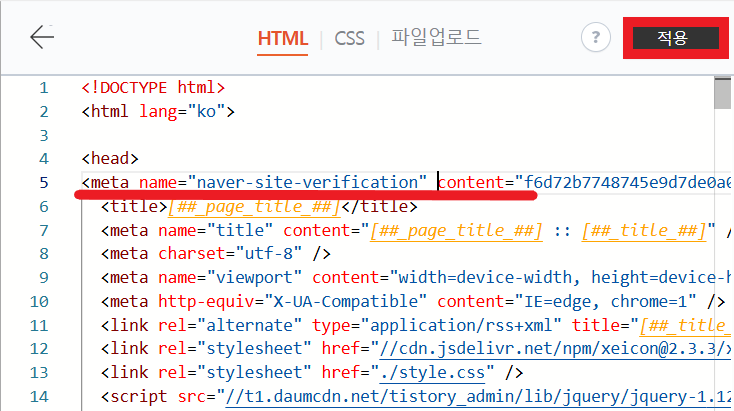
⑧ 최종 단계예요. 네이버 서치어드바이저 창으로 돌아가서 소유 확인 버튼을 눌러줍니다.

보안 절차를 위해 이미지에 보이는 글자와 숫자를 입력하라는 메시지 창이 뜨는데요. 정확히 입력하고 확인을 누르면~ '사이트 소유 확인이 완료됐다'는 메시지가 나옵니다. 하지만, 등록한 티스토리 블로그 검색 노출은 보장하지 않는다는 다소 허탈한 메시지가 함께 있네요^^ 노출 영역은 로직에 의해 결정된다는 안내도요.
(그럼 지금까지 난 뭐 한 거....?)


⑨ 사이트 목록 란을 보면, 방금 전에 등록한 나의 티스토리 블로그 사이트가 입력된 것을 확인할 수 있어요.

네이버 서치어드바이저에 등록했어도 검색 노출은 보장하지 않는다는 안내를 끝으로, 저의 티스토리 블로그와 네이버 연동은 마무리됐습니다. 앞으로 네이버에서 검색이 잘 될지 모르겠지만^^ 티스토리 블로그를 하면서 함께 배워가면 좋을 내용이라 공유합니다. 여러분의 블로그 성장을 응원합니다! 읽어주셔서 감사합니다.
'일상' 카테고리의 다른 글
| 티스토리 블로그 SEO 최적화를 위한 기본 설정 (20) | 2024.11.11 |
|---|---|
| 카카오 티스토리, 텐핑(Tenping) 광고 연동하는 방법 (55) | 2024.11.10 |
| 구리 갈매 브런치 카페 샐러브 (35) | 2024.11.07 |
| 작심삼주 오블완 챌린지에 도전하세요! (52) | 2024.11.06 |
| 서울 근교 산책 명소, 구리 장자호수공원의 초가을 (27) | 2024.11.01 |



